4 つのコントロール ボタンがあります。まず 1 つだけを作成し、その後で、それを複製して他の 3 つを作成します。
各ボタンは対称なので、時間を短縮するために、1 つのボタンの半分を構築し、ミラーリングを使用して残りの半分を作成します。
次の図にボタンの寸法を示します。
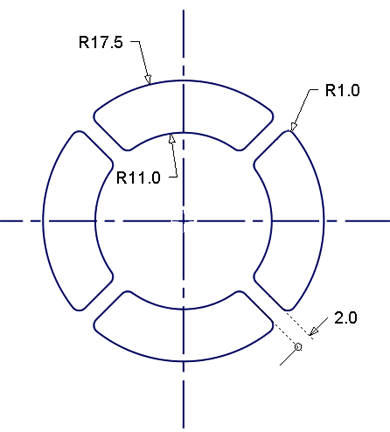
Revolve、および Round ツールを使用してボタンのサーフェスを作成します。
チュートリアル ファイルを開く(オプション)
レッスン 5 を問題なく完了した場合は、次の手順「コントロール ボタンの回転サーフェス」に進みます。
レッスン 5 の作業に問題があった場合は、CourseWare プロジェクトの wire フォルダにある MP3Player_Part5.wire というファイルを開きます。このファイルには、レッスン 5 の完成モデルが保存されています。
コントロール ボタンの回転サーフェスを作成する
最初に、ボタン デザイン用のアウトラインの円を作成します。
- Top ビューを最大化します。
- Layers > New
 を選択して、レイヤを作成します。レイヤ名をControl Buttonsに変更します。
を選択して、レイヤを作成します。レイヤ名をControl Buttonsに変更します。 
- Curves > Keypoint Curve Toolbox
 、Keypoint Curve Tools > Circular Arc
、Keypoint Curve Tools > Circular Arc の順に選択します。円の中心を入力するよう要求されます。
の順に選択します。円の中心を入力するよう要求されます。 0と入力して、円の中心を原点に配置します。
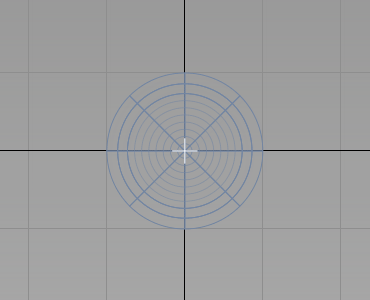
円の半径上のポイントを入力するよう要求されます。
17.5 と入力し、半径 17.5 mm の円を作成します。
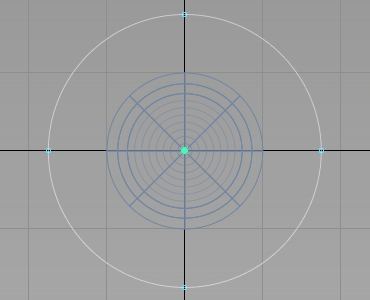
- もう一度 Curves > Keypoint Curve Toolbox、Keypoint Curve Tools > Circular Arc
 の順に選択し、原点を中心に半径 11 mm の円を作成します。
の順に選択し、原点を中心に半径 11 mm の円を作成します。 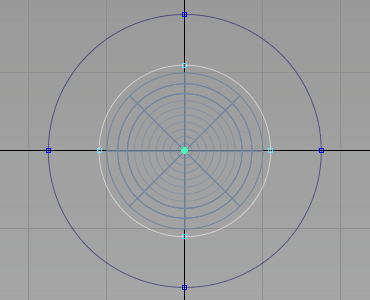
次に、これらの円を使用してボタンの上面サーフェス用のアークを作成します。
Leftビューを最大化し、円の右側を拡大します。2 つの円にある Keypoints (キーポイント)を使用して、アークを配置します。
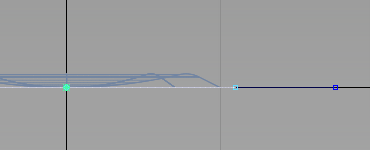
- Curves > Keypoint Curve Toolbox
 、Keypoint Curve Tools > Arcs > Arc (three point)
、Keypoint Curve Tools > Arcs > Arc (three point) の順に選択します。アークの開始点を配置するよう要求されます。ポイントスナップ(
の順に選択します。アークの開始点を配置するよう要求されます。ポイントスナップ( キー(Windows)または
キー(Windows)または キー(Mac))を使用して、内側の円にあるキーポイントを選択します。
キー(Mac))を使用して、内側の円にあるキーポイントを選択します。 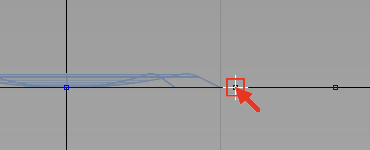
アーク上の次のポイントを配置するよう要求されたら、カーブのおおよその頂点位置を選択します。この位置は正確である必要はありません。後で Information Window を使用して、アークの半径を正確に設定します。
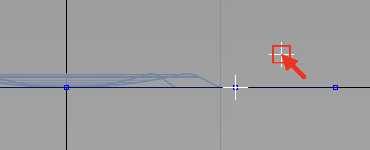
アークの最終点を配置するよう要求されたら、もう 一度ポイントスナップ(
 キー(Windows)または
キー(Windows)または キー(Mac))を使用して大きい円上のキーポイントを選択します。
キー(Mac))を使用して大きい円上のキーポイントを選択します。 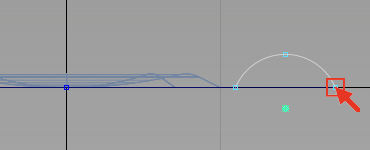
アークはおおよその半径で作成されますが、開始点と終端は正確に配置されています。
- アークを選択した状態で、Windows > Information > Information Window
 を選択します。
を選択します。 Attributesセクションを開き、Arc Length/Radiusを10に変更します。
半径が変更されますが、終端の位置はそのままです。
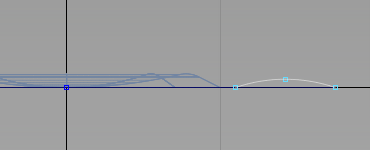
次に、アークを上方に移動し、ボタン サーフェスをケースより上に配置します。
- アークが選択された状態で、Transform > Move
 を選択して r0,0,0.75 と入力し、アークを z 方向に 0.75mm 上に移動します。
を選択して r0,0,0.75 と入力し、アークを z 方向に 0.75mm 上に移動します。 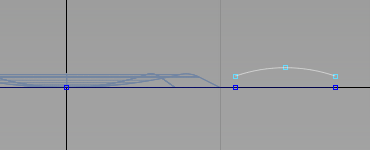
- Top ビューを最大化します。カーブは選択されたままにしておきます。回転サーフェスを作成するために使用します。
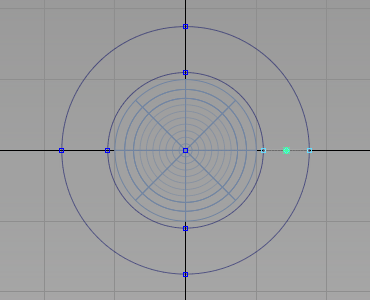
- Surfaces > Revolve
 を選択し、アイコンをダブルクリックしてオプション ウィンドウを開きます。
を選択し、アイコンをダブルクリックしてオプション ウィンドウを開きます。 Sweep Angle を 45、Segments を 4 に変更し、Axes が Global に、軸が Z に設定されていることを確認します。
Continuity Check がオンになっている場合はオフにします。[Next]をクリックします。
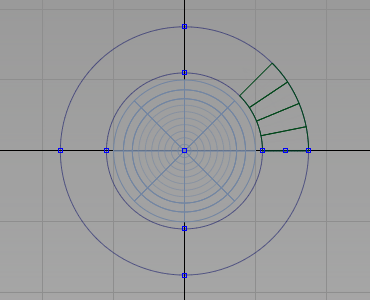
回転サーフェスが作成されます。
次に、一時的に回転サーフェスとアークを非表示にして、アウトライン カーブでの作業をしやすくします。
- Pick > Object
 を選択し、サーフェスとアークを選択します。
を選択し、サーフェスとアークを選択します。 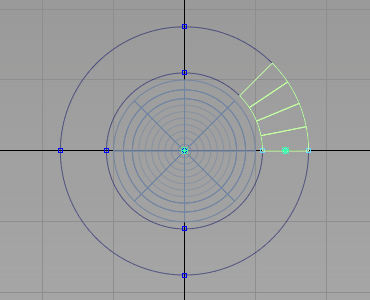
- サーフェスとカーブを一時的に非表示にするには、ObjectDisplay > Invisible
 を選択します。
を選択します。 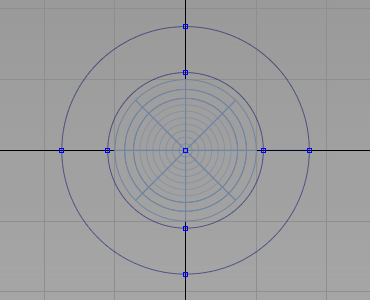
コントロール ボタンのドラフト サーフェスを作成する
次に、2 つの円をトリミングして、ボタンのアウトラインを作成します。
- Curves > Keypoint Curve Toolbox
 、Keypoint Curve Tools > Break & Join > Break Curve at Keypoint
、Keypoint Curve Tools > Break & Join > Break Curve at Keypoint の順に選択します。
の順に選択します。 外側のカーブの最上部のキーポイントをクリックします。
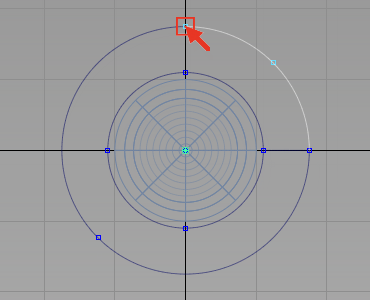
Break at Keypointツールが選択された状態で、内側のカーブの最上部のキーポイントをクリックします。
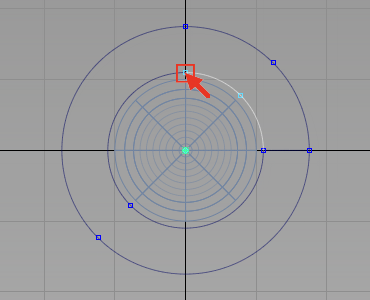
カーブが分割され、右上のセグメントの中央にキーポイントが配置されました。
次にこのキーポイントでカーブを分割し、45 度のセグメントを作成します。
各カーブの中央のキーポイントをクリックし、45度のセグメントに分割します。
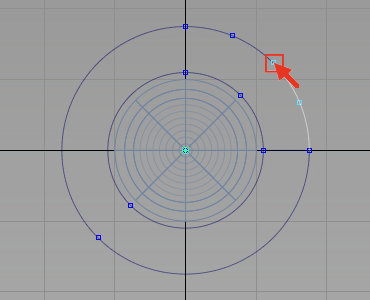
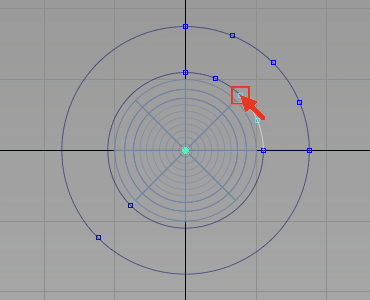
- Pick > Object
 を選択し、必要のない円のパーツを選択します。
を選択し、必要のない円のパーツを選択します。 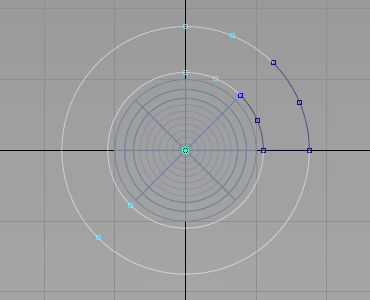
 キーを押してカーブを削除します。
キーを押してカーブを削除します。 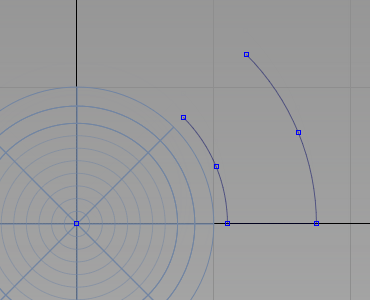
Trim Curves
次に、2 つのアークとラインをトリミングして、1 つのボタンのアウトラインを作成します。
- Curves > Keypoint Curve Toolbox
 、Keypoint Curve Tools > Lines > Line
、Keypoint Curve Tools > Lines > Line の順に選択し、グリッド ポイントにスナップして(
の順に選択し、グリッド ポイントにスナップして( キー(Windows)または
キー(Windows)または キー(Mac))水平ラインを作成します。トリミングに使用できるように長めのラインを作成します。
キー(Mac))水平ラインを作成します。トリミングに使用できるように長めのラインを作成します。 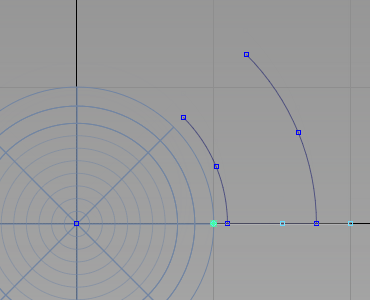
- Transform > Move
 を選択して 0,1 と入力し、ラインを y 軸方向に 1 mm 上に移動します。
を選択して 0,1 と入力し、ラインを y 軸方向に 1 mm 上に移動します。 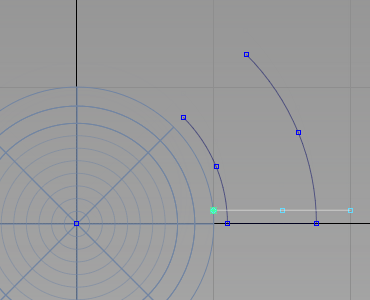
- Curve Edit > Curve Section
 を選択します。
を選択します。 トリミングするカーブの選択を要求するプロンプトが表示されます。両方のアークのラインより上の部分をクリックし、Go ボタンをクリックします。
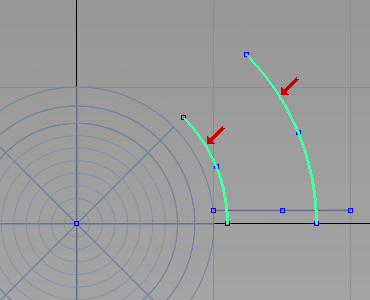
トリミング カーブを選択するよう要求されます。ラインを選択します。
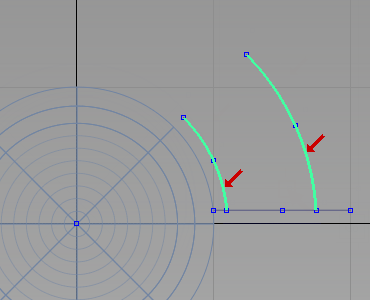
アークがトリミングされます。
- Curve Edit > Curve Section
 をもう一度選択し、今度はラインを選択します。ラインのその部分だけが残るように、アークの間にあるカーブが選択されていることを確認し、Go をクリックします。
をもう一度選択し、今度はラインを選択します。ラインのその部分だけが残るように、アークの間にあるカーブが選択されていることを確認し、Go をクリックします。 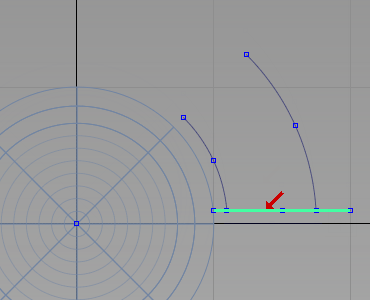
トリミングカーブを選択するよう要求されたら、最初に外側のアークを選択します。
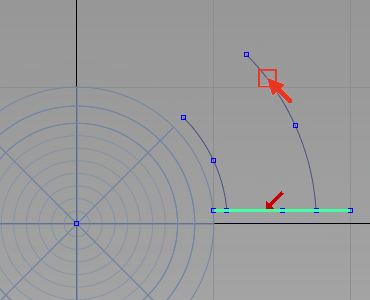
次に内側のアークを選択し、トリミングを完了します。
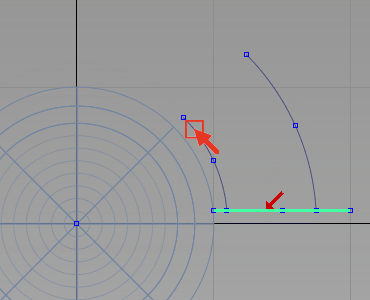
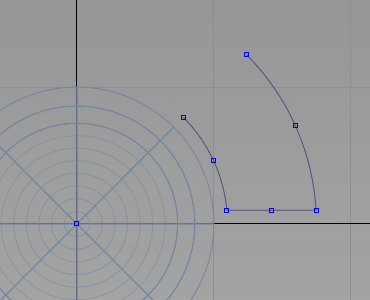
ドラフト サーフェスを作成する
- Perspective を最大化します。
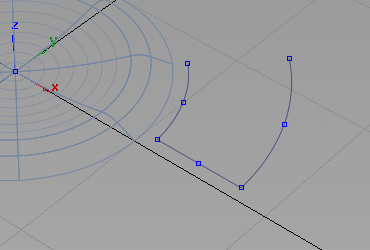
- Pick > Object
 を選択して 2 つのカーブを図のように選択します。
を選択して 2 つのカーブを図のように選択します。 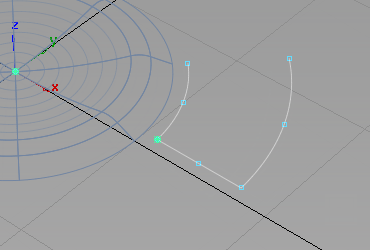
- Surfaces > Multi-Surface Draft
 を選択し、ダブルクリックしてオプション ウィンドウを開きます。
を選択し、ダブルクリックしてオプション ウィンドウを開きます。 設定を Draft Angle -2 度、Length を 2 mm に変更し、Intersect Flanges を選択して Build をクリックします。
ヒント:牽引方向が、最後のDraft操作で–zに設定されていることがあります。青い点線をクリックし、青色の矢印が正の z 方向に上側に向いていることを確認します。
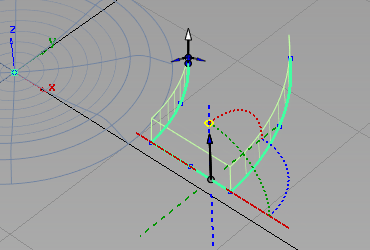 注:
注:カーブによっては、Draft Angleを+2に変更し、側壁が内側に向かってドラフトするようにしてください。
- Delete > Delete Construction History
 の順に選択します。
の順に選択します。
ボタンを交差させ、トリミングする
ボタンサーフェスを intersect (交差)させて trim (トリミング)してトリミング モデルを作成し、それから Round ツールを使用してボタン デザインを完成させます。
- Surface Edit > Create CurvesOnSurface > Intersect
 の順に選択します。
の順に選択します。 - 中央のドラフト サーフェスを選択して Go をクリックします。
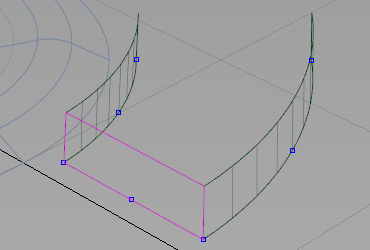
- 隣接するドラフト サーフェスをクリックします。交差するカーブが作成されます。
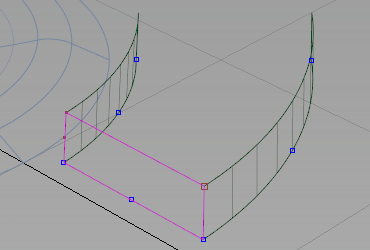
- Surface Edit > Trim > Trim Surface
 の順に選択します。
の順に選択します。 - 中央のドラフト サーフェスをクリックし、再度クリックしてトリミングのために選択します。
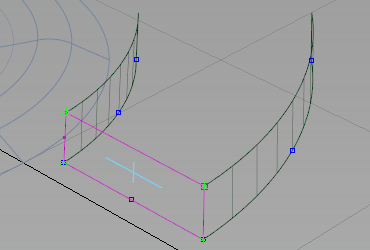
- Keep をクリックします。サーフェスがトリミングされます。
- 他の 2 つのサーフェスに対して繰り返します。
- ObjectDisplay > Visible
 を選択して、ボタンの回転サーフェスを再度表示します。
を選択して、ボタンの回転サーフェスを再度表示します。 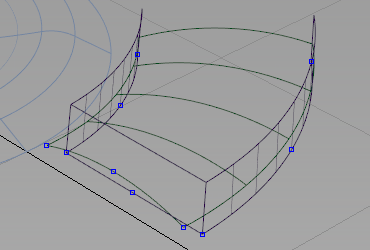
- Pick > Object
 を選択し、ドラフト サーフェスを選択します。
を選択し、ドラフト サーフェスを選択します。 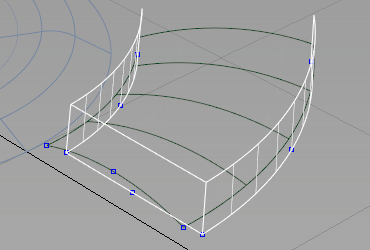
- Surface Edit > Create CurvesOnSurface > Intersect
 の順に選択します。
の順に選択します。 既にドラフト サーフェスが選択されているので、交差サーフェスを選択するよう要求されます。
コントロール ボタンの各セグメントを選択して交差サーフェスを選択します。
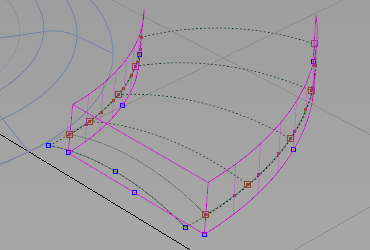
サーフェスが交差し、カーブオンサーフェスが作成されます。
- Surface Edit > Trim > Trim Surface
 の順に選択します。
の順に選択します。 プロンプトに従い回転サーフェスをトリミングします。
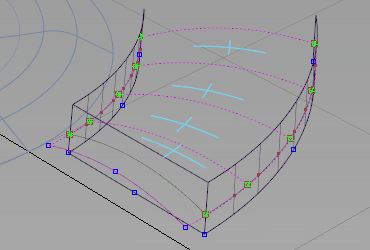
ドラフト サーフェスの上部をトリミングします。
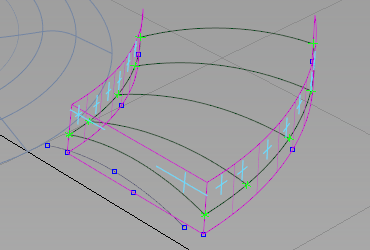
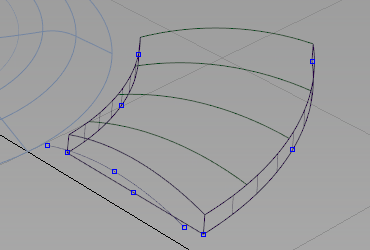
- Pick > Component
 を選択してすべてのカーブを選択し、Curves レイヤに Assign (割り当て)します。
を選択してすべてのカーブを選択し、Curves レイヤに Assign (割り当て)します。 - すべてのサーフェスを選択し、Delete > Delete Construction History
 を選択します。
を選択します。
複数のエッジに丸みを付ける
- Surfaces > Round
 を選択し、オプション ボックスをダブルクリックしてオプション ウィンドウを開きます。
を選択し、オプション ボックスをダブルクリックしてオプション ウィンドウを開きます。 - Default Corner Types を展開し、Unequal Radius Corner を Single Surface に変更して単純な丸みを帯びたコーナーを作成します。
- サイド エッジの 1 つを選択してプロンプト ラインに 1 を入力し、丸みの半径を 1 mm に設定します。
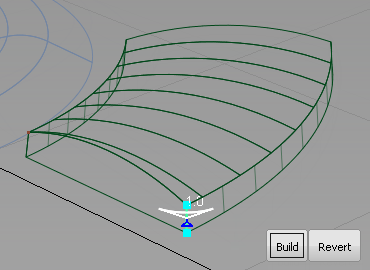
- もう一方のサイドエッジを選択し、半径は1のままにします。
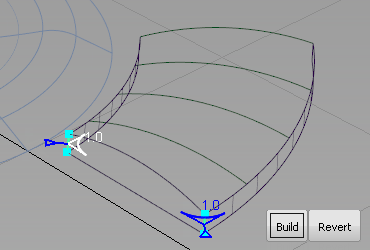
- 上部エッジの1つを選択してプロンプトラインに0.35と入力し、丸みの半径を0.35mmに変更します。
- 他の上部エッジを選択します。
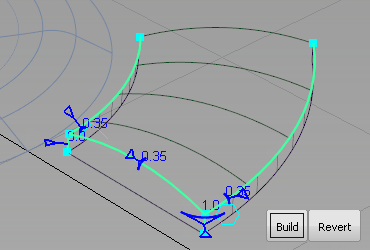
- Buildボタンをクリックして、丸みを作成します。
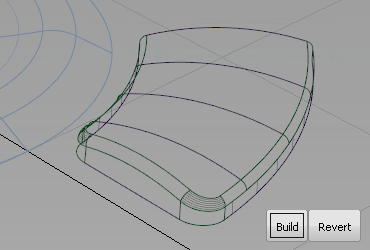
複数のエッジでRoundツールを使用すると、ブレンドされたコーナーサーフェスを自動的に構築できるという利点があります。
作業内容を保存する
Lessons プロジェクトの wire フォルダ内に作業内容を保存します。ファイルにmyMP3Player6.wireという名前を付けます。